Как использовать morphvox pro
Содержание
- Использование MorphVox Pro
- Шаг 1: Установка программы
- Шаг 2: Настройка
- Шаг 3: Запись голоса
- Заключение
- Для чего нужна программа MorphVOX Pro?
- Как пользоваться программой MorphVOX Pro: предварительные настройки
- Сектор морфинга и прослушивания
- Сектор настройки голосов
- Сектор изменения голоса
- Сектор параметров микрофона
- Эффекты и эквалайзер
- Заключение
- Обзор интерфейса приложения
- Установка приложения
- Полные настройки приложения
- Настройка голоса
- Добавление эффектов
- Настройка звука
- Как записать свой голос?
- Как пользоваться MorphVOX PRO в Скайпе
- Не работает микрофон
- Удаление с компьютера
Среди многих программ для изменения голоса MorphVox Pro является одной из самых функциональных и просто удобных. Сегодня вкратце опишем особенности использования этой программы.
Использование MorphVox Pro
Для полноценного использования MorphVox Pro вам понадобится микрофон и основная программа, с помощью которой вы общаетесь (например Skype) или записываете видео.
Шаг 1: Установка программы
Процедура установки MorphVox Pro на компьютер не представляет собой большой сложности. Вам нужно купить или скачать пробную версию программы на официальном сайте, запустить исполняемый файл и далее просто придерживаться инструкций пошагового Мастера установки. Более подробно читайте в отдельной статье на нашем сайте.
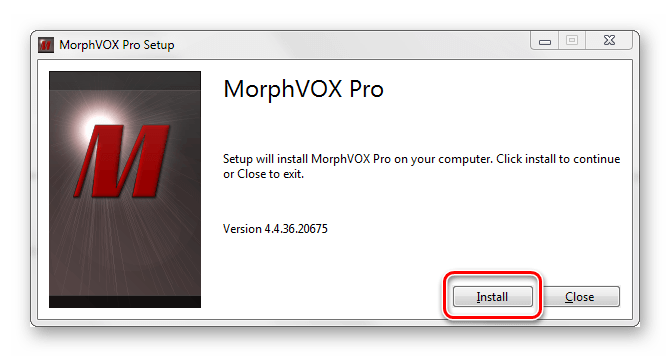
Шаг 2: Настройка
Выберите параметры своего нового голоса, настройте фон и звуковые эффекты. Оптимизируйте воспроизведение голоса так, чтобы было как можно меньше помех. Подберите один из шаблонов для изменения голоса или скачайте подходящий из сети. Более подробно обо всем этом можно узнать в представленном по ссылке ниже материале.
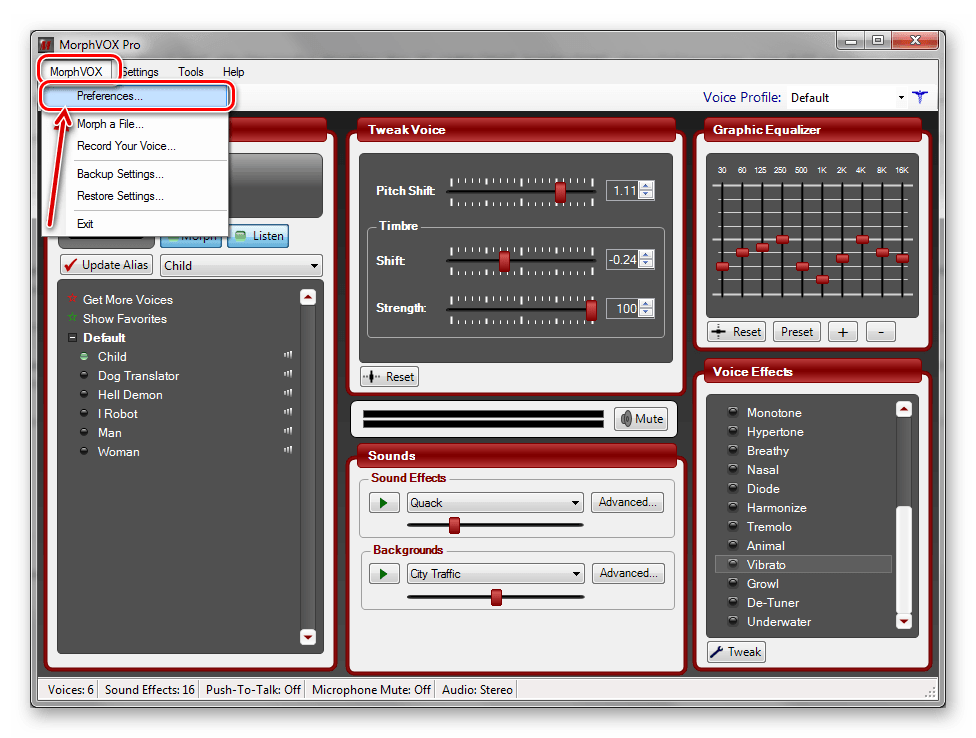
Шаг 3: Запись голоса
Вы можете записать свою речь измененным голосом в формат WAV. Для этого зайдите в меню «MorphVox» и выберите в нем пункт «Record your voice».
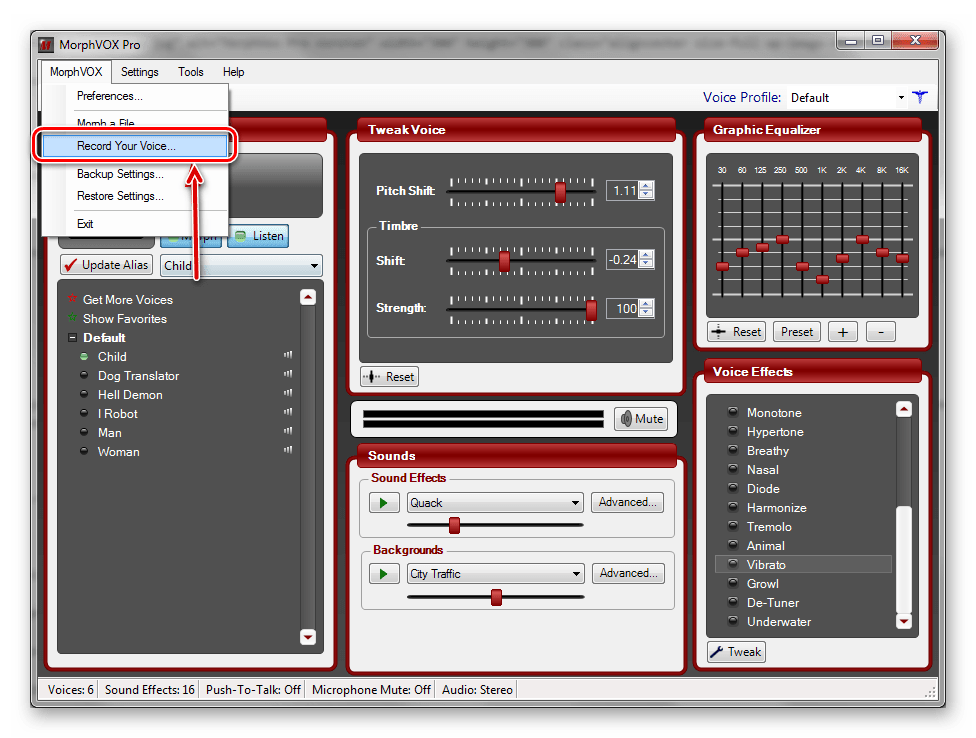
В открывшемся окне нажмите «Set» и выберите место, куда будет сохранен файл. Затем нажмите кнопку «Record», после чего начнется запись. Не забудьте включить микрофон.
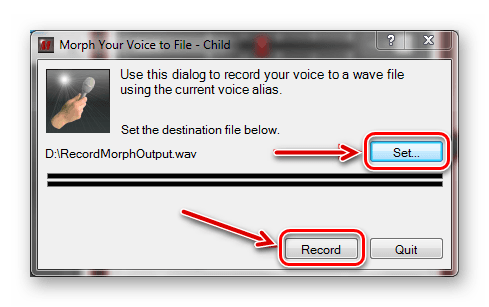
Заключение
Вот и все основные нюансы настройки и использования программы MorphVox Pro. Теперь вы сможете играть своим голосом без ограничений!
Отблагодарите автора, поделитесь статьей в социальных сетях.
Многие пользователи при использовании приложений для голосового или видеообщения в режиме онлайн иногда хотят изменить свой голос, чтобы остаться неузнанным собеседником или просто обратить разговор в шутку. Для этого можно применять программы для так называемого голосового морфинга, одной из которых является популярная утилита MorphVOX Pro. Как пользоваться этим приложением, далее и будет показано. В качестве сопутствующей программы можно использовать Skype или любой другой голосовой клиент.
Для чего нужна программа MorphVOX Pro?
Для начала несколько слов о том, для чего нужна эта утилита и как она работает. Собственно, само понятие морфинга, от которого и происходит название приложения, в самой простой трактовке означает "изменение голоса в режиме реального времени".
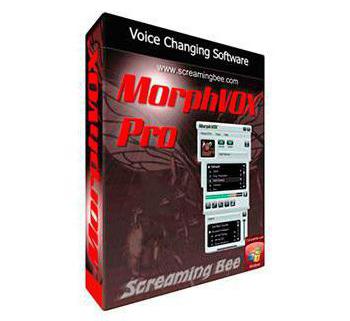
Для этого в программе имеется несколько готовых шаблонов, список которых при желании можно существенно расширить. Кроме того, здесь можно произвести тонкую настройку своего измененного голоса с добавлением различных эффектов или звуков, воспроизводимых на заднем плане (это называется Background). Далее для работы с приложением предлагается подробная инструкция (MorphVOX Pro на начальной стадии нужно настроить, чтобы активировать ее звуковые компоненты). Параметров не так много, но на каждый раздел следует обратить пристальное внимание, чтоб утилита работала, как положено.
Как пользоваться программой MorphVOX Pro: предварительные настройки
Итак, предполагаем, что приложение установлено (обычно с этим проблем не возникает). Первоначальную настройку для Skype или любого другого подобного приложения произвести не так уж и сложно.
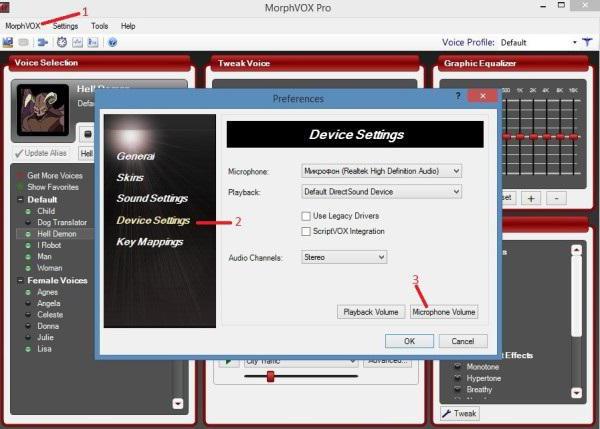
Как пользоваться прогой MorphVOX Pro? Нет ничего проще. Запускаем утилиту и нажимаем на одноименный раздел, находящийся в верхней панели, после чего выбираем меню настроек (Preferences). Слева в меню выбираем параметры используемого устройства (Device Settings), а затем используем кнопку установки громкости микрофона (Microphone Volume).

Далее осуществляется перенаправление к стандартным настройкам звука Windows, где из представленного списка на вкладке записи нужно выбрать устройство под названием Screaming Bee Audio, после чего через ПКМ включить этот микрофон и установить его использование по умолчанию в качестве средства связи. Для основного микрофона (например, Realtek High Definition Audio) устанавливается только параметр использования по умолчанию.
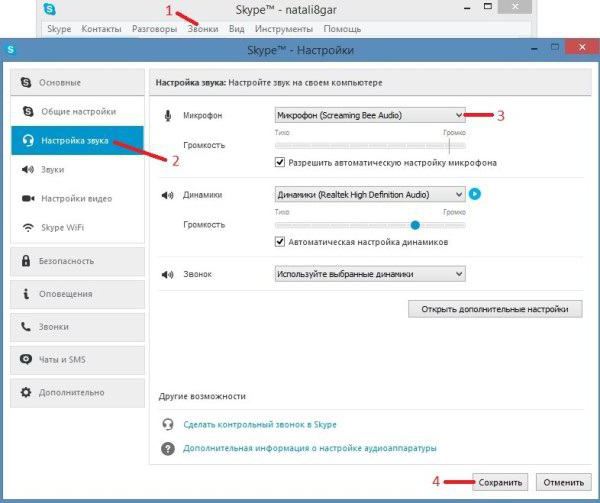
Основная настройка завершена. Теперь посмотрим, как пользоваться MorphVOX Pro в Skype. Запускаем Skype, используем меню звонков и выбираем настройку звука, а затем в правой части основного окна из выпадающего списка выбираем тот самый микрофон Screaming Bee Audio. Вот теперь при разговоре собеседник будет слышать не ваш оригинальный голос, а измененный на основе одного из выбранных шаблонов.
Сектор морфинга и прослушивания
Говоря о том, как пользоваться MorphVOX Pro, сразу же нужно разобраться с интерфейсом. Параметров немного. Обратите внимание на первый сектор выбора голоса слева. Здесь доступны всего две основные кнопки – Morph и Listen.
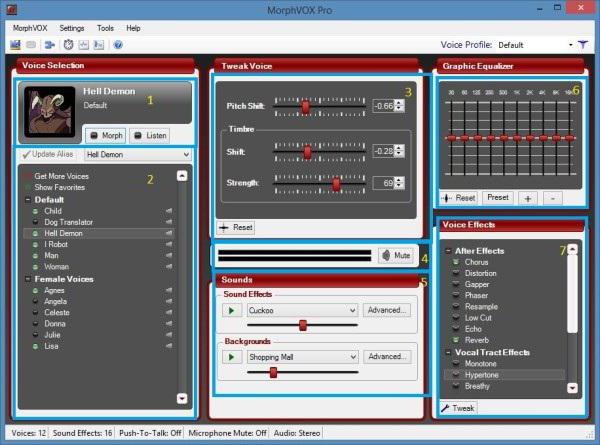
В настройках по умолчанию они будут гореть зеленым цветом, что соответствует прослушиванию только видоизмененного голоса. Нажатие первой кнопки приводит к тому, что вы будете слышать свой голос в наушниках без изменений, второй – к тому, что чистый голос в наушниках отключается.
Сектор настройки голосов
В вопросе того, как пользоваться MorphVOX Pro, нужно внимательно посмотреть на раздел выбора шаблона, который будет выступать в качестве подмены вашего голоса (их можно выбрать из списка).
Если нажать кнопку Get More Voices, из Интернета можно будет скачать дополнительные голоса, которые самостоятельно интегрируются в программу, после чего станут доступными для использования.
Сектор изменения голоса
Следующий раздел служит для ручного изменения голоса. Здесь для настройки используют три фейдера (ползунка):
- Pitch Shift – изменение высоты тона;
- Timbre Shift – управление тембром;
- Timbre Strength – изменение силы голоса.
Изменяя положения ползунков, можно добиться изменения оригинального голоса даже без выбора какого-то шаблона или произвести настройку предустановленных голосов по своему усмотрению.
Сектор параметров микрофона
Этот сектор служит для отображения индикации работы микрофона, а кнопка Mute позволяет на время отключать его или включать снова. Ничего сложного, но такая функция бывает очень полезной в том случае, если нужно сделать так, чтобы собеседник вас какое-то время не слышал.
Эффекты и эквалайзер
Наконец, еще три раздела. В одном из них расположен эквалайзер, позволяющий производить подстройку частотных характеристик либо собственного голоса, либо того шаблона, который выбран для подмены.
В следующем секторе пользователю предлагается несколько основных эффектов, которые могут добавить красок: изменение фазы, хоровое или монотонное звучание, эхо (реверберация и задержка) и т. д. Каждый эффект можно использовать как отдельно, так и совмещая их между собой, создавая уникальные комбинации.
В третьем разделе имеется набор звуковых вставок для создания фона, который будет озвучен в процессе разговора (звук будильника, окружение автодороги или супермаркета, мычание коровы, отрыжка и многое другое).
Заключение
Как видим, вопрос использования данной утилиты не так уж и сложен. Правда, для опробования всех возможных вариаций изменения голоса придется действовать, как это называется, методом научного «тыка» (тем более, что настройки позволяют это сделать).
Однако самая главная проблема, из-за чего программа иногда может не работать, состоит в том, что при начальной настройке в обязательном порядке необходимо произвести корректный выбор устройств записи и связи (микрофонов). В остальном, по идее, особых трудностей возникнуть не должно. Да и активация приложения применительно к той же программе Skype выглядит очень простой и состоит, опять же, только в выборе необходимого устройства, не говоря уже об используемых в данный момент шаблонах в приложении MorphVOX Pro.
MorphVOX Pro – программа, позволяющая изменять звук из микрофона пользователя различными способами. У нее есть две версии – пробная и Pro. Pro версия стоит 699 рублей (цены региона Россия, продукт покупается на площадке Steam). Также скачать продукт можно на официальном сайте приложения.
Обзор интерфейса приложения
Программа была создана для англоязычных пользователей, и русскоязычный интерфейс отсутствует.
Основные вкладки Морфокс Про:
- Voiceselection. Вкладка, позволяющая выбрать 1 из 6 доступных стандартных голосов.
- Sounds позволяет настраивать вывод звуковых эффектов.
- TweakVoice дает возможность быстрой настройки чистого голоса без эффектов.
- GraphicEqualizer – настоящий пульт управления частотных характеристик звука.
- Основная вкладка с эффектами голоса – Voice Effects.

Есть несколько дополнительных вкладок, находящихся вверху, прямо под названием программы:
- MorphVOXPro. Здесь находятся основные функции по сохранению настроек фильтра, а также кнопка выход.

- Setting. Как понятно из названия, здесь расположены основные настройки для быстрого доступа.

- Tools. Здесь расположены все инструменты для изменения голоса, а еще кнопки для добавления новых неофициальных эффектов.

- Help. Здесь расположена справочная информация, например, новости обновлений, помощь и т.п. Тут есть и функция для обращения в техническую поддержку.

Стоит кратко рассказать и о быстрых функциях:
- настройки;
- выбор горячих клавиш;
- работа с неофициальными эффектами;
- сигнал, когда стоит закончить работу с приложением;
- назначение горячих клавиш эффектов;
- назначение горячих клавиш для голосов;
- гиперссылка на официальный сайт с помощью по всем вопросам.

Установка приложения
Установить приложение очень просто, нужно всего лишь:
- Зайти на официальный сайт.
- Нажать download.

- Найти раздел «MorphVOXPro4.78» (или другую версию) и нажать «ClicktoDownload»;

- На странице кликнуть «DownloadNow».

- Запустить скачанное приложение.
- Нажать «install».

- Нажать «next».

- Кликнуть «Iagree», а затем «next».

- Нажать «next».

- Нажать «Browse» и выбрать свою папку, а затем кликнуть «next».

- Нажать «next».

- После окончания установки можно закрыть окно.
- Останется купить лицензию, если программа будет использоваться более 30 дней.
Полные настройки приложения
Настройка голоса
Всего в MorphVOX PRO изначально присутствует 6 основных фильтров голоса:
- Child (ребенок).
- Dog Translator (собачий лай).
- Hel Demon (демон из ада).
- I Robot (робот).
- Man (мужчина).
- Woman (женщина).
Стандартным выбран голос ребенка. Но установив фильтр «Woman», можно использовать женский голос.
Tweak Voice имеет 3 настройки:
- PitchShift — изменение высоты тона.
- TimbreShift — управление тембром.
- TimbreStrength — изменение силы голоса.

Не обязательно выбирать из стандартных настроек Tweak Voice в Voice Selection. Гибкие настройки могут легко изменить звук из микрофона пользователя.
Добавление эффектов
В разделе Voice Effects есть 2 типа эффектов.
- AfterEffects – неизменяемые голосом эффекты, работающие на фоне.
- VocalTractEffects – работающие напрямую с голосом пользователя эффекты. Частично эта функция и влияет на итоговый результат, например, голос робота.

Эффекты могут комбинироваться или работать по отдельности.
Настройка звука
Для настройки звука в программе присутствуют 2 раздела: Sounds и Graphic Equalizer. Эквалайзер, как уже говорилось, служит для изменения частотных характеристик звука, что довольно сильно изменяет звук из микрофона.
Sounds – функция, позволяющая изменять громкость какого-либо эффекта. Также можно легко заменить один звук на другой.
Как записать свой голос?
Все просто, для записи голоса в Морф Вокс Про нужно лишь:
- Подключить микрофон до запуска программы.
- Проверить его работоспособность. Если обе полоски черные, то с микрофоном что-то не так.

Чтобы создать запись звука из программы, нужно:
- Нажать на вкладку «MorphPRO».
- Нажать «RecordYourVoice».

- Нажать «Set» и выбрать папку, куда будут записываться аудиофайлы записи.

- Выбрать «Record».

- Нажать на значок паузы или на «Stop», чтобы остановить запись.

- Выбрать «Play» для проигрывания записи.
Как пользоваться MorphVOX PRO в Скайпе
Здесь может быть немного посложнее. Вот порядок действий:
- Кликнуть правой кнопкой мыши по значку звука и выбрать «записывающие устройства».

- Выбрать записывающие устройство от «ScreamingBeeAudio», сделать так, чтобы стояло «По умолчанию» и выбрать «Ок».

- Запустить Скайп и все должно работать.
Не работает микрофон
Микрофон при подключении может не работать по разным причинам:
- Проблема с драйверами. Стоит начать с худшего и проверить работу драйверов на микрофон или разъемы. В худшем случае придется переустанавливать.
- Не рабочий микрофон.
- Микрофон не стоит в режиме «по умолчанию». В этом случае стоит проделать те же действия, что и в случае со Скайпом.
- Сам микрофон не подключен к компьютеру.
- Микрофон не подключен к MorphVOX Pro. Нужно перезайти в программу;.
- Нажат «MUTE» в программе. Нужно, чтобы было как на скриншоте;

- Микрофон стоит «по умолчанию», но Скайп его не видит. Этот способ стоит разобрать по подробнее.
В случае возникновения проблем со Скайпом, последовательность действий следующая:
- Кликнуть на многоточие рядом с профилем.

- Выбрать «Настройки».

- Кликнуть на «Звук и видео».

- Выбрать «МикрофонScreaming Bee Audio».
Если это не сработало, то проблемы такие, как в первых двух пунктах.
Удаление с компьютера
Удалить MorphVOX Pro с компьютера очень просто, нужно лишь:
- зайти в «пуск» и найти «Панель управления»;

- найти «Программы», а затем зайти в «Удаление программы»;

- найти «MorphVOXPro», нажать правой кнопкой мыши и выбрать «Удалить»;

- выбрать «Uninstall»;

- готово.

